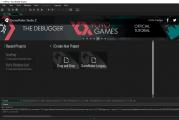Как защитить систему от вирусов. Как защитить компьютер от вирусов и других внешних угроз Как организовать защиту от вирусов
Компьютерные вирусы – общее обозначение программ, которые наносят вред системе, воруют личные данные или делают работу за компьютером некомфортной, демонстрируя рекламу. Некоторые вредоносы способны шифровать данные на жестких дисках, что может приводить к их потере. В этой статье мы поговорим о том, как можно защитить свой ПК от этих вредителей.
Способов защиты от вирусов несколько, и их отличия состоят в эффективности и целесообразности применения. Например, мощное антивирусное ПО, предназначенное для корпоративного сегмента, не подойдет обычному пользователю домашнего ПК, а при соблюдении ряда условий, можно и вовсе обойтись без антивируса. Далее мы подробно разберем разные варианты, а также поговорим о том, что делать в случае заражения.
Как вирусы попадают на компьютер
На самом деле вариантов проникновения вредоносных программ на ПК всего два – интернет и физические носители. Через сеть они попадают к нам посредством скачивания различных файлов из сомнительных источников, пересылки зараженных почтовых вложений, а также более хитрыми способами. Избежать этого довольно легко – достаточно следовать простым правилам, о которых мы поговорим ниже.
С физическими носителями – флешками – нужно быть гораздо осторожнее. Если атаки через интернет делаются наудачу, то передача зараженного накопителя может преследовать конкретную цель. Чаще всего это получение контроля над вашим ПК и (или) кража личных данных – логинов и паролей от сервисов и кошельков или другой важной информации.
Способ 1: Антивирусы

Целесообразность установки платного антивируса – это индивидуальный вопрос для каждого пользователя. Если машина используется как источник дохода, что подразумевает хранение важной информации, проектов и прочего, то крайне рекомендуется использовать именно оплаченные лицензии. В том же случае, если компьютер предназначен для проведения досуга и серфинга, то можно обойтись и бесплатным продуктом, например, или .

Стоит также упомянуть и о том, что мощные платные программы создают значительную нагрузку на систему. Они в фоновом режиме постоянно мониторят процессы, проверяют жесткие диски и загрузки из сети. Такое поведение может негативно сказаться на производительности, особенно это касается слабых ПК.
Способ 2: Системные средства Windows
Все современные версии Windows, начиная с XP, оснащены встроенной антивирусной программой с простым названием «Защитник Windows» (Windows Defender). Данный продукт обладает необходимым минимумом функций — защитой в реальном времени и сканированием файловой системы на предмет обнаружения вирусов. Очевидный плюс программы – избавление пользователя от необходимости устанавливать дополнительное ПО. Минус – низкая эффективность.
Защитник Windows отлично подойдет в том случае, если на компьютер не устанавливаются нелицензионные программы, посещаются только проверенные ресурсы в интернете и машина используется только как средство развлечения и общения. В остальных случаях стоит задуматься о дополнительной защите в виде антивируса.

Правила безопасности
Большинство ключевых правил в той или иной форме уже были озвучены выше, поэтому просто резюмируем сказанное.
- Во всех случаях, кроме исключительных, например, если у вас очень слабый компьютер, нужно пользоваться дополнительной защитой в виде антивируса.
- Пользоваться только лицензионными программами и посещать проверенные сайты.
- Не пользоваться чужими флеш-накопителями. Информацию на своих флешках также нужно защищать от вирусов.
- Если компьютер является источником дохода, то необходимо использовать платные антивирусные продукты.
- Регулярно делать резервные копии системы и важных файлов, чтобы иметь возможность восстановить их в случае атаки.
Многих проблем, связанных с потерей важных данных, также помогут избежать облачные хранилища – , .
Что делать в случае заражения
Даже самые «крутые» антивирусы не способны предоставить стопроцентную защиту. «Умельцы» не дремлют, и новые вирусы не сразу попадают в базы. Если ваш ПК все-таки заразился вредоносным кодом, то сделать можно (нужно) следующее:
- В первую очередь убедиться, что заражение имело место. Определить его можно по некоторым признакам, а также с помощью вирусных сканеров.
- При обнаружении вредителей произвести самостоятельную очистку, используя специальные утилиты, а в случае неудачи обратиться за помощью к специалистам на профильных ресурсах.
Заключение
Защита компьютера от вирусов – это дело, ответственность за которое полностью лежит на плечах пользователя. При выборе способа постарайтесь максимально точно определить, каким образом вы будете использовать ПК. Ошибки могут привести к печальным последствиям в виде потери данных, а возможно даже и денег. Если с первым вполне можно справиться бэкапом, то средства вам никто не вернет.
К сожалению, любой пользователь компьютера сталкивался с вирусами и вредоносными программами. Чем это грозит, не стоит и говорить - как минимум, потеряются все данные и придется потратить время на форматирование диска и переустановку системы. Таким образом, чтобы избежать ненужных хлопот, лучше будет предотвратить их. Как говорится, профилактика лучше, чем лечение.
1. Осторожность при открытии сообщений в соцсетях

Следует запомнить одно правило: можно существенно повысить шансы избежать вирусов, если просматривать свои сообщения, прежде чем открывать их. Если что-то выглядит подозрительным и в сообщение вложены непонятные файлы, не стоит вообще открывать их (или хотя бы проверять антивирусом).
2. Актуальный антивирус

Антивирусов, предлагаемых интернет-провайдерами, не достаточно, чтобы защитить всю компьютерную систему от вирусов и программ-шпионов. По этой причине лучше установить дополнительную защиту от вредоносных программ.
3. Ежедневное сканирование компьютера

Несмотря на установку антивирусных программ и средств против вредоносных программ, все равно будет лучше выполнять ежедневное сканирование винчестера, чтобы убедиться, что ни один вирус не пробрался в систему. На самом деле, каждый день можно «ловить» целую кучу вирусов, поэтому единственным способом уменьшить ущерб будет ежедневное сканирование файлов.
4. Бесплатный антивирус Avast

Создатели антивируса Avast упростили работу с этой программой до максимума. Все, что нужно, это просто нажать пару кнопок. При этом Avast обеспечивает достаточную защиту от вирусов - как троянов, так и червей.
5. SUPERAntiSpyware

SUPERAntiSpyware - антивирус, сделанный по принципу «все включено». Он может быть использован для борьбы с шпионскими программами, рекламным ПО, троянами, червями, клавиатурными шпионами, руткитами и т.д. При этом он не будет замедлять работу компьютера.
6. Брандмауэр

Это основное правило, которое должны понимать все пользователи компьютеров. Хотя использование брандмауэра не является эффективным для ловли интернет-червей, он по-прежнему очень важен для борьбы с потенциальным заражением от внутренней сети пользователя (к примеру, офисной сети).
7. AVG Internet Security

Эта защита идеально подходит для домашнего и коммерческого использования, а также она примечательна тем, что включает в себя помощь специалистов по интернет-безопасности. Она постоянно обновляется и имеет расширенные функции. AVG Internet Security может быть использован для борьбы с вирусами, шпионскими программами и троянами, а также может помочь предотвратить кражу личных данных и другие веб-эксплойты.
8. Avira AntiVir

Avira предлагает улучшенный способ удаления вредоносных программ, включая остаточные файлы от вирусов. Однако пользователи должны быть осторожными, поскольку в Интернете распространяется поддельная версия программы. Также Avira отличается упрощенным интуитивно понятным пользовательским интерфейсом.
9. Kaspersky Internet Security

Данный антивирус по сути содержит все, что должен иметь пользователь компьютера для безопасной и надежной работы с Интернетом. Он может быть использован для защиты транзакций при работе, обработки банковских операций, включая онлайн-покупки и онлайн-игры.
10. Ad-Aware и Avast-Free

Ad-Aware предоставляет бесплатную антивирусную защиту. Он был создан специально для одновременной установки с Google Chrome, но может также работать с любым другим браузером. Он эффективен в предотвращении автоматического запуска вредоносных программ на Windows и очистке компьютера.
11. ESET Online Scanner

Для эффективного решения по борьбе с вредоносным ПО, ESET Online Scanner предлагает пакет безопасности премиум-класса, в который включено буквально все. Он также умеет чистить уже зараженные машины и использовать онлайн брандмауэр.
Вредоносное ПО — это старая категория программного обеспечения. Программы, которые наносят ущерб ПК, так же стары, как и само программирование. С развитием информационно-коммуникационных систем вредоносные программы стали более интенсивнее и, благодаря Интернету, стали распространенными.
- Первое, что вы можете сделать, чтобы защитить себя от вредоносного ПО, — это подробнее изучить ваш компьютер, так как вы не сможете понять, что не так в работе и процессах, если не знаете, как должно быть.
- Второе, что вы можете сделать, это быть более смышленым и предугадывать откуда можно подцепить вирус. Вредоносные ПО преуспевает, охотясь на человеческую слабость.
- Последнее, что вы можете сделать, чтобы защитить себя от вредоносных программ, — это использовать программные средства, чтобы гарантировать, защищенность вашего ПК.
- Для того, чтобы предотвратить инфицирование нужно знать источники вредоносных ПО:
5. Самым главным ключом к предотвращению заражения является ваша бдительность и внимательность. Ведь в основном разработчики вредоносного ПО ориентированы на любопытство.
6. Так же в Windows есть базовые функции защиты от вирусов: «Защитник Windows» и «Брандмауэр Windows» , с помощью которых вы можете проверять и контролировать состояние своего ПК.
Видео: Как защитить компьютер ноутбук от вирусов и сетевых атак
Можно ли как-то на 100% защитить свой ноутбук или компьютер от вирусов без антивируса? Чем можно заменить антивирус? Большинство даже продвинутых – скажет вам нет.
Это неправда. Стопроцентная защита виндовс без антивируса возможна. О ней я опишу на этой странице в последнем разделе.
Что вы можете сделать, чтобы защитить свой ПК без антивирусного программного обеспечения?
Для большого количества пользователей, получения и использования антивирусного программного обеспечения может быть хлопотным и дорогостоящим.
Безопасный просмотр сайтов без антивируса
Один из важных советов, независимо, есть у вас антивирус или нет, вы должны использовать безопасный просмотр.
Вы никогда не получите вирус, не будучи в интернете и не выполняя чтения из других источников: дисков, флешек, почты и т. д.
Не загружайте файлы, если вы не уверены на 100%, что источник безопасный, не занимайтесь серфингом на отрывочных сайтах, и так далее.
Если что-то кажется слишком хорошим, чтобы быть правдой, то, вероятность подцепить вирус увеличивается.
Этим советам нужно следовать, даже если у вас есть антивирус, поскольку они не совершенны, и некоторые вирусы, могут спокойно их обойти.
Что можно сделать для защиты ноутбука без антивируса
Следующим шагом, вам нужно убедиться, что ваш браузер последней версии, тогда хакерам или вирусам, будет труднее использовать дыры в безопасности, чтобы навредить вашей системе.
Также установите все обновления по безопасности виндовс (панель управления => центр обновления Windows) – они бесплатны и закроют множество дыр.
Еще одна интересная идея использовать расширения браузера, которые делают акцент на безопасность.
Для Firefox используете бесплатное — NoScript. Оно блокирует любые сценарии сайтов, которые потенциально могут вызвать проблемы в вашей системе виндовс.
Для Google Chrome, можете попробовать – бесплатно установить и пользоваться SaferChrome .
Использование бесплатной Linux для защиты ноутбука от вирусов без антивируса
Вы можете значительно снизить риск заражения вирусом, если вы использовать Linux, а не Windows.
Из всей коллекции вирусов примерно 90% вирусов приходится на Windows, и 9,95% на Mac OS X.
Для бесплатной операционной системы Линукс, вирусов практически нет – можно пользоваться без антивируса
Чем заменить антивирус
Вот мы и подошли к последнему разделу, в котором я обещал стопроцентную защиту вашего ноутбука или компьютера без антивируса.
Как это сделать – чем заменить антивирус? Для этого есть отличная программа (ссылка на скачивание в конце этой записи) – Toolwiz Time Freeze.
В чем ее суть. Как только вы ее установите, запустите и кликните на кнопку старт, программа сразу поместит вашу систему в «сейф».
При этом после перезагрузки удалятся и все программы, видео, картинки, музыка или фильмы которые вы скачали / установили и в их безопасности не сомневаетесь.
Чтобы этого избежать, в программе предусмотрено три параметра: Включить «Исключение папок» при включении Time Freeze, добавить папку и добавить файл.
Укажите программе, чего удалять не нужно, и она этого трогать не будет – неплохо, правда.
Хотя я рекомендую все-таки использовать какой-то антивирус, если вы используете Windows, (есть много достойных бесплатных альтернатив), эти советы должны, безусловно, помочь уменьшить ваши шансы на заражения. Просто поступайте умно с тем, что вы делаете.
Может какие-то советы, вы можете добавить еще? Может после прочтения этой записи вам кажется, что антивирус все еще действительно необходим? Тогда дайте мне знать в комментариях! Успехов!
URL Разработчика:
www.toolwiz.com/
Операционка:
XP, Windows 7, 8, 10
Интерфейс:
русский
Приветствую Вас в новом материале по теме безопасности компьютера. В предыдущих видеоуроках мы с Вами убедились в том, что далеко не всегда антивирусные средства могут защитить наш компьютер.
Также, судя по комментариям из урока по надежности файрвола, многие убедились, что их компьютер совершенно спокойно разрешает отправлять информацию с их компьютеров в любом направлении.
Если Вы еще не смотрели эти уроки, то вот ссылки:
Все это наводит на совершенно логические выводы: нужно произвести настройки безопасности, настроить или поставить другой антивирус и файрвол.
Как и обещали, в данной статье будут раскрыты вопросы комплексной настройки компьютера.
Как защитить компьютер от вирусов? |
|
Итак, приступим.
Вредоносные объекты делятся на вирусы и черви . Основное отличие в принципе их распространения.
Вирусы попадают на компьютер в основном при запуске какой-то программы. Например, вместе с автозапуском сменных носителей. Черви же, в свою очередь, попадают на компьютеры пользователей через локальные сети и Интернет.
Кроме этого существуют комбинации вирусов и червей. В чистом виде вирусов или червей практически не осталось. Чтобы иметь больше шансов на распространение им приходится работать «рука об руку». Именно поэтому часто говорят просто «вирусы» и все.
Основная задача - это знать, что нужно делать, чтобы не заразить компьютер вредоносным объектом. Поэтому важно знать основные пути заражения компьютера.
Пути заражения компьютера:
- Съемные носители;
- Локальные сети;
- Сеть Интернет.
В первую очередь, конечно же, через Интернет происходит заражение (загрузка файлов с сайтов, посещение вредоносных страниц с активным содержанием, переход по вредоносным ссылкам или запуск вредоносных, подставных программ, загруженных с сети Интернет).
1. Обновление Windows
Проникновение вирусов в операционную систему происходит через ее уязвимости. Так как вирусы находят все новые и новые «дыры» в Windows, то обновления безопасности являются обязательными. Возможно, все обновления устанавливать не обязательно, но установка обновлений безопасности является важным условием на пути в борьбе против вредоносных объектов.
К сожалению или к счастью мы не можем знать детально, что именно эти обновления исправляют, поэтому, приходится верить компании Microsoft, что их обновления действительно нужны. Из своего опыта могу сказать, что бороться с вирусами у себя на компьютере становится заметно тяжелее, если обновления отключены.
2. Удаленный помощник
Благодаря функции удаленного помощника можно производить подключения удаленно к Вашему компьютеру. Для того чтобы оградить себя от этой уязвимой функции ее желательно отключить и использовать при необходимости сторонние программы.
3. Службы Windows
Отключите ненужные уязвимые службы, которые по умолчанию включены в Windows. Например, вот эти службы можно точно отключать: модуль поддержки netbios, настройка сервера удаленных рабочих столов, служба удаленного управления Windows .
4. Контроль учетных записей
В операционной системе Windows с каждой версией улучшается функция контроля учетных записей. Благодаря этой функции Windows пытается отследить все активности в системе и предупредить пользователя о запуске или установке какой-либо программы. Для надежности и большей безопасности установите контроль выше среднего .
5. Пользователь с ограниченными правами
Если на Ваш компьютер проникнет вирус и перехватит функции пользователя, то он не сможет полноценно осуществлять все функции системе, так как пользователь с ограниченными правами не может изменять системные функции и устанавливать программы.
6. Общественные wi-fi сети
При работе в общественных беспроводных сетях (вокзалы, аэропорты, кафе) используйте функцию при подключении к сети «общественная сеть». Находясь подключенным к такой сети, не вводите вручную пароли и логины к своим аккаунтам. Кейлоггеры в таких сетях часто могут считывать всю вводимую Вами информацию. При использовании социальных сетей включайте функцию безопасного соединения по протоколу https
.
7. Браузеры
Используйте браузер Google Chrome или Mozilla FireFox. За длительное время я определил, что именно они являются самыми защищенными. Следите за тем, чтобы браузеры были всегда обновлены.
Очень опасно хранить сохраненные пароли в браузере, Вы даже не представляете, как легко считать все пароли, запустив небольшой троян в систему. Есть еще несколько настроек, которые нужно произвести в браузере, но об этом детальнее мы поговорим в отдельных уроках.
8. Проверка сменных носителей
Производите проверку любым антивирусным средством всех сменных носителей (флешек, дисков) перед тем как их открывать. Также отключите автозапуск всех сменных носителей, так как это основной источник проникновения вирусов с этих носителей.
9. Работа с электронной почтой
Не используйте почтовые программы, пользуйтесь почтой через браузер. Вирусам легче проникнуть в почтовую программу на Вашем компьютере, чем в почту открытую с помощью браузера. В крайнем случае, используйте хорошо защищенные почтовые программы, типа The Bat.
10. Антивирусные программы
Несмотря на настройки операционной системы и браузера, установка антивирусных программ необходима. Если Вам кажется, что антивирус только вредит системе и можно без него обойтись, то это заблуждение.
Стабильная работа Windows без антивирусных средств это лишь вопрос времени. Большинство пользователей могут длительное время работать без антивируса и не заразиться лишь благодаря счастливой случайности. Важность и нужность антивируса - это отдельная тема для разговора.
Я Вам рекомендую установить антивирус (Avast, AVG, Avira, Kaspersky, Dr. Web, NOD32), файрвол (COMODO, Emsisoft, Outpost) и антишпион (MalwareBytes, SpyBot). Некоторые антивирусные продукты содержат в своем составе функции антивируса, файрвола и антишпиона.
Детали работы с антивирусными средствами, их настройки и правильного пользования будут рассмотрены в других уроках по безопасности компьютера.
Ответьте, пожалуйста, на 2 вопроса:
- С какими вирусами Вы сталкивались?
- И как Вы производили удаление этих вирусов?
Ваша информация будет полезна другим пользователям, которые читают эту статью.
Совсем скоро выйдет наш видеокурс "Комплексная защита ПК" .
Это более 100 уроков по безопасности компьютера, которые помогут Вам настроить компьютер на максимальную безопасность, а также бороться с вирусами в случае их проникновения на Ваш компьютер.